Cómo girar PDF en Windows, Mac o Online
Última actualización el 20/03/2023 porPedroenTutoriales de Editor de PDF
A veces, es posible que reciba archivos PDF con una orientación incorrecta, y este tipo de archivos son difíciles de ver y leer. Por lo tanto, para una mejor experiencia de visualización, es mejor rotarlo como quieras. Pero algunos de ustedes no saben cómo girar PDF, entonces este post es muy útil.
Aquí vamos a mostrarte tres métodos diferentes para rotar documentos PDF.
Parte 1. Cómo rotar PDF en Windows
EaseUS PDF Editores un programa fácil de usar que ayuda a rotar páginas PDF en Windows PC. Usando este software, puedes voltear flexiblemente una sola página o todas las páginas y cambiar la orientación del PDF.
Además, este editor de PDF de Windows te proporciona numerosas herramientas de edición, como añadir oeliminar texto de un PDF, recortar un PDF, fusionar un PDF, etc. Más que un software de edición de PDF, funciona perfectamente como visor, convertidor y gestor de PDF:
- Soporta más de 10 formatos de archivo
- Crear un PDF a partir de Word, Excel, imágenes o viceversa
- Añadir firma y números bates al documento PDF
- Proteger PDF con contraseñasin esfuerzo
Ahora descarga este programa para rotar PDF de Windows y consulta el siguiente tutorial para empezar a trabajar.
Paso 1.Descarga y abre este editor de PDF, luego importa el archivo PDF que quieres rotar haciendo clic en "Abrir archivos...".

Paso 2.Haz clic en "Página", a continuación, haz clic en "Rotar“en la barra横向derecha。continuacion, aparecerá una ventana emergente, en la que podrás establecer la posición de la página, el rango o realizar otros ajustes. Una vez hecho esto, haz clic en el botón "Aceptar".
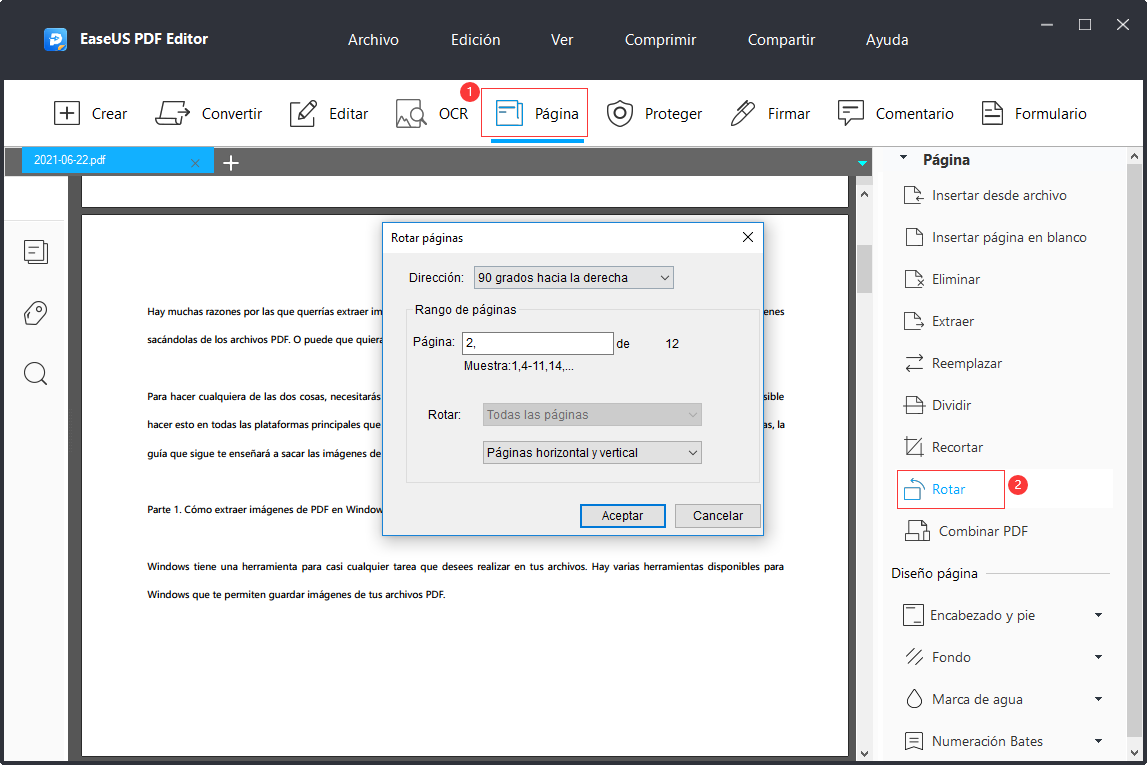

Paso 3.Cuando estés satisfecho con el archivo, haz clic en "Archivo" > "Guardar" para exportar el documento PDF editado.

Parte 2. Cómo rotar PDF en Mac
Si eres un usuario de Mac que no tiene idea de cómo rotar las páginas de un PDF, esta sección puede ayudarte.
En tu ordenador Mac, hay un programa incorporado para rotar PDFs llamado Vista Previa. Este programa gratuito te permite ver, editar y recortar un PDF sin esfuerzo y también te ayuda a rotar tus PDFs en segundos. El siguiente tutorial te facilitará la tarea:
Paso 1. Encuentra el archivo PDF en tu Mac y haz clic con el botón derecho del ratón para abrirlo con "Vista previa".
Paso 2. Verás las miniaturas en el lado izquierdo. Si quieres girar todo el PDF, mantén pulsada la tecla Shift y selecciona las páginas específicas que quieras girar en la barra lateral.
Paso 3. Haz clic en el icono "Girar" de la barra de herramientas superior, y las páginas girarán 90° cada vez, así que sigue haciendo clic en el icono "Girar" hasta que todas tus páginas desaparezcan correctamente.
Paso 4. (Opcional) Si sólo necesitas girar el PDF a la izquierda o a la derecha, puedes hacer clic directamente en "Herramientas" > "Girar a la izquierda" o "Girar a la derecha".
Paso 5. Una vez que se vea bien, haz clic en el botón "Archivo" y en el botón "Guardar" para exportar el archivo PDF rotado en tu ordenador Mac.
Parte 3. Cómo girar una página en PDF online gratis
Aparte de rotar páginas PDF sin conexión, hay muchas herramientas de rotación de PDF online que te permiten realizar el trabajo. Aquí compartiremos con vosotros uno de los programas online - Smallpdf.
Este programa de rotación de PDF en línea te permite cambiar la orientación de tu PDF fácilmente, ya sea que uses Windows, Mac o una computadora con Linux. Hablando de rotar páginas en PDF, este programa te permite girar una o todas las páginas de la manera que quieras. Además, con su ayuda, podrás combinar y girar varios archivos a la vez.
Nota: Para garantizar la privacidad de sus archivos, la herramienta en línea borrará sus archivos permanentemente en 60 minutos después del procesamiento.
Cómo rotar PDF online de forma gratuita:
Paso 1. Cuando llegues al sitio web oficial, haz clic en "ELEGIR ARCHIVOS" para subir el archivo PDF que quieres rotar.
Paso 2. Después de importar el archivo, puedes hacer clic en "Rotar todo" para rotar todas las páginas a la vez. O puedes seleccionar una página específica como quieras.
Aquí también te permite añadir más archivos, eliminar o reordenar las páginas.

Paso 3. Cuando termines la edición, haz clic en "Aplicar cambios" para descargar el documento PDF rotado.
Conclusión
No importa si trabajas en un ordenador Windows o Mac, puedes encontrar la solución deseada para rotar PDF en este post. Si eres un usuario de Windows, puedes probarEaseUS PDF Editor. Como un programa de edición de PDF todo-en-uno, va a satisfacer la mayoría de tus necesidades cuando estás trabajando o estudiando.



![[Guía completa] Cómo incrustar fuentes en PDF](http://www.leppardrock.com/es/images/es/related-articles/9.jpg)
